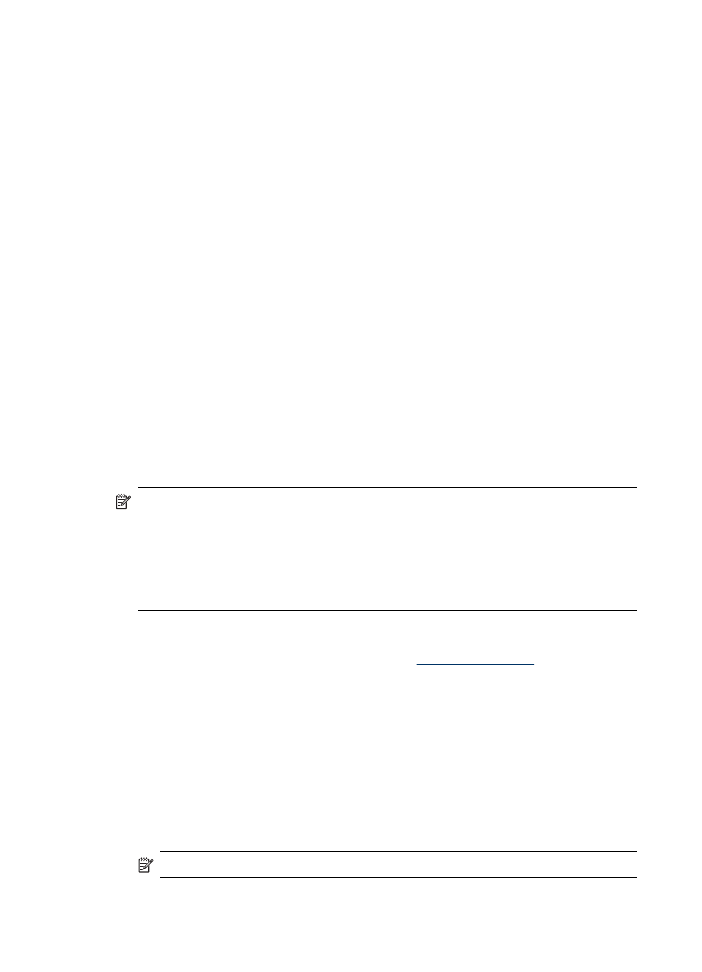
Ääristeta printimine
Ääristeta printimine võimaldab printida teatud kandjatüüpide ja standardformaadis
kandjate servadele.
Märkus. Avage tarkvararakenduses fail ning määrake pildiformaat. Veenduge, et
formaat vastaks kandja formaadile, millele pildi printida soovite.
Sellele funktsioonile pääsete juurde vahekaardi Printing Shortcuts (Printimise
otseteed) kaudu. Avage printeri draiver, valige vahekaart Printing Shortcuts
(Printimise otseteed) ja valige selle prinditöö ripploendist printimise otsetee.
Märkus. Tavapaberile ei ole ääristeta printimine võimalik.
Ääristeta dokumendi printimine (Windows)
1. Sisestage sobiv kandja. Lisateavet vt jaotisest
Kandja sisestamine
.
2. Avage prinditav fail.
3. Avage rakenduses prindidraiver:
a. Klõpsake menüüs File (Fail) käsku Print (Prindi).
b. Klõpsake käsku Properties (Atribuudid) või Setup (Seadistus).
4. Klõpsake vahekaarti Paper/Quality (Paber/Kvaliteet).
5. Valige kandja formaat ripploendist Size is (Formaat).
6. Märkige ruut Borderless Printing (Ääristeta printimine).
7. Valige ripploendist Source is (Allikas) kandja allikas.
8. Valige ripploendist Type is (Tüüp) kandjatüüp.
Märkus. Tavapaberile ei ole ääristeta printimine võimalik.
Peatükk 2
28
Seadme kasutamine
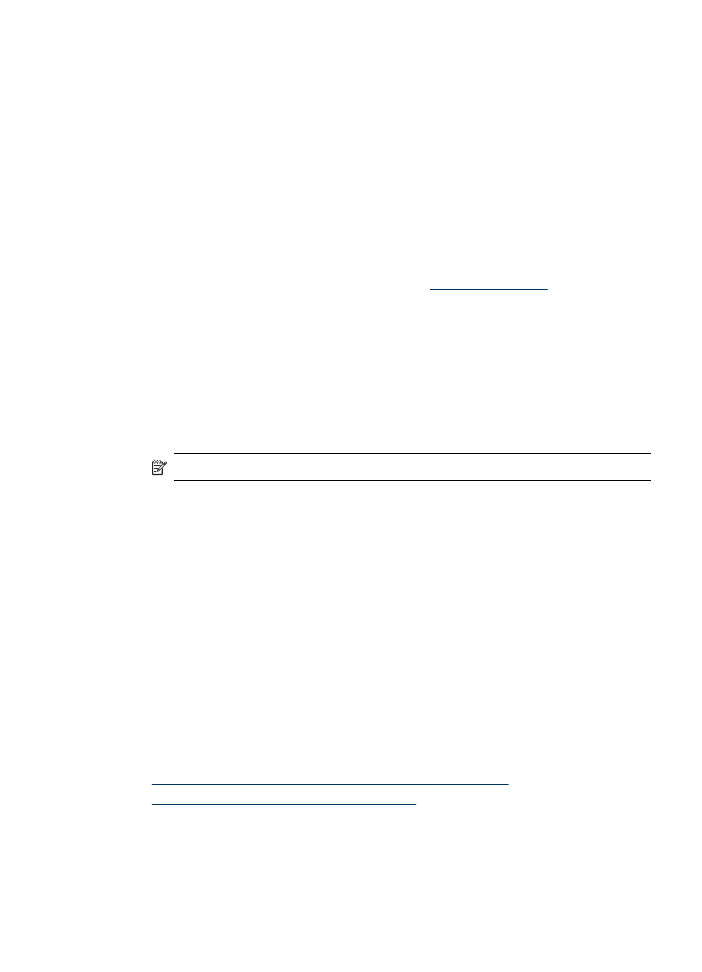
9. Fotode printimisel valige ripploendist Print Quality (Prindikvaliteet) variant Best
(Parim). Võite valida ka Maximum dpi (Maksimaalne dpi), mis tagab optimaalse
prindikvaliteedi eraldusvõime 4800 x 1200 optimeeritud dpi*.
*Kuni 4800 x 1200 optimeeritud dpi värviprindi tarbeks ja sisenderaldusvõime 1200
dpi. See säte võib ajutiselt kasutada suurt osa kõvaketta ruumist (400 MB või
enam) ja võib võtta rohkem aega.
10. Muutke soovitud sätted ja klõpsake siis nuppu OK.
11. Printige dokument.
12. Kui printisite rebitava ribaga fotokandjale, siis eemaldage ääristeta dokumendi
saamiseks riba.
Ääristeta dokumendi printimine (Mac OS)
1. Sisestage sobiv kandja. Lisateavet vt jaotisest
Kandja sisestamine
.
2. Avage prinditav fail.
3. Klõpsake käsku File (Fail) ja seejärel käsku Page Setup (Lehekülje häälestus).
4. Kontrollige, kas valitud on õige printer.
5. Valige ääristeta kandjatüüp ja klõpsake siis nuppu OK.
6. Klõpsake menüüs File (Fail) käsku Print (Prindi).
7. Avage paneel Paper Type/Quality (Paberi tüüp/Kvaliteet).
8. Klõpsake vahekaarti Paper tab (Paber) ja valige siis ripploendist Paper type
(Paberi tüüp).
Märkus. Tavapaberile ei ole ääristeta printimine võimalik.
9. Fotode printimisel valige ripploendist Quality (Kvaliteet) variant Best (Parim).
Võite teha ka valiku Maximum dpi (Maksimaalne dpi), mis tagab kuni 4800 x 1200
optimeeritud dpi*.
*Kuni 4800 x 1200 optimeeritud dpi värviprindi tarbeks ja sisenderaldusvõime 1200
dpi. See säte võib ajutiselt kasutada suurt osa kõvaketta ruumist (400 MB või
enam) ja võib võtta rohkem aega.
10. Valige kandja formaat. Kui prindite paksule või fotokandjale, siis valige
käsitsisisestamise võimalus.
11. Valige sätted ja klõpsake siis nuppu Print (Prindi).
12. Kui printisite rebitava ribaga fotokandjale, siis eemaldage ääristeta dokumendi
saamiseks riba.